使用Google翻译上传功能可高效翻译整个文档。首先访问官网点击“文档”上传支持格式文件,选择语言后翻译并下载;或通过Google Drive上传文件,用“打开方式”选择对应工具,再通过“工具-翻译文档”生成译文副本;还可借助Chrome插件如Translate Man增强功能,实现本地文档一键翻译与导出。
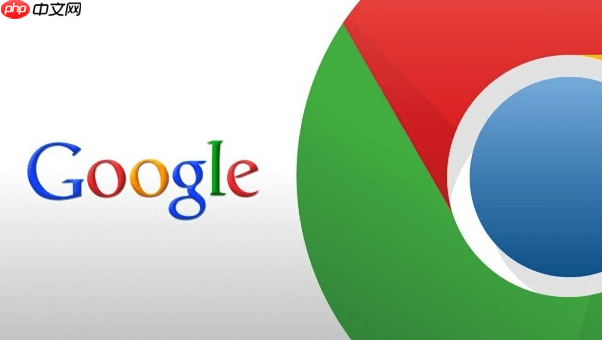
如果您需要将整个文档内容进行翻译,但手动复制粘贴效率低下,可以通过Google翻译的文档上传功能实现完整文件的翻译。以下是具体操作方法:
Google翻译支持上传多种格式的文档,系统会自动识别文本内容并完成翻译,保留原始排版格式。
1、访问Google翻译官网,点击左侧“文档”选项卡。
2、点击“浏览计算机”按钮,选择需翻译的文件,支持的格式包括.docx、.pdf、.pptx、.xlsx和.txt等。
3、选择源语言和目标语言,若不确定源语言可选择“检测语言”。
4、点击“翻译”按钮,等待处理完成后系统将生成翻译后的文档供下载。
利用Google Drive与Google翻译的联动功能,可以实现多个文档的连续翻译操作。
1、将需要翻译的文档上传至您的Google Drive账户中。
2、右键点击文件,选择“打开方式”并选择“Google 文档”或“Google 幻灯片”等对应工具。
3、在打开的文档界面中,点击顶部菜单栏的“工具”,然后选择“翻译文档”。
4、在弹出窗口中输入目标语言,点击“翻译”,新窗口将显示翻译结果,并自动生成副本保存到Drive。
5、重复上述步骤可对多个文档依次执行翻译,适用于小批量文件处理。
部分浏览器扩展程序可提升Google翻译对文档的支持能力,扩展原生功能限制。
1、在Chrome应用商店搜索支持文档翻译的插件,例如“Translate Man”或“ImTranslator”。
2、安装插件后重启浏览器,在插件设置中选择默认使用Google翻译引擎。
3、打开本地文档时,通过插件提供的“上传并翻译”按钮直接发送至Google翻译服务。
4、翻译完成后,可导出为原始格式或纯文本,部分插件支持多页PDF连续翻译。
以上就是Google翻译怎么上传文档翻译_Google翻译文档上传与批量翻译方法的详细内容,更多请关注php中文网其它相关文章!

每个人都需要一台速度更快、更稳定的 PC。随着时间的推移,垃圾文件、旧注册表数据和不必要的后台进程会占用资源并降低性能。幸运的是,许多工具可以让 Windows 保持平稳运行。

Copyright 2014-2025 https://www.php.cn/ All Rights Reserved | php.cn | 湘ICP备2023035733号